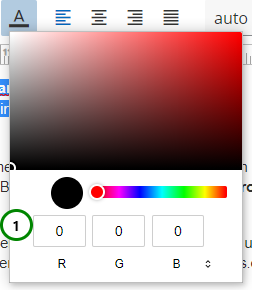- eine Schriftart auswählen. Klicken Sie dafür bitte auf Abb. C (1). Es klappt ein Auswahlmenü auf.
Beachten Sie, dass Sie nur die Schriftarten auswählen können, die vom Transaktions-Formular erlaubt werden. Einsehen können Sie dies in der Registerkarte Schriftarten.
- eine Schriftgröße geben. Klicken Sie dafür bitte auf (2). Tragen Sie die gewünschte Schriftgröße ein oder wählen Sie aus dem vorgegebenen Auswahlmenü aus. Es werden auch Angaben mit "." unterstützt z.B. 10.5.
- eine Textformatierung geben (3).
Sie können zwischen  fettem, fettem,  kursivem und kursivem und  unterstrichenem Text wählen. unterstrichenem Text wählen. Beachten Sie, dass Sie nur die Formatierungen auf eine Schriftart anwenden können, die im Transaktions-Formular als erlaubt definiert wurden.
Sie können die Formatierung mit  wieder entfernen. wieder entfernen.
- eine
 Schriftfarbe geben. Klicken Sie dafür bitte auf (4). Es klappt ein Auswahlmenü auf: Schriftfarbe geben. Klicken Sie dafür bitte auf (4). Es klappt ein Auswahlmenü auf:
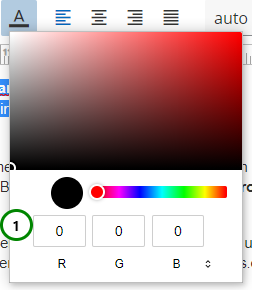
Abbildung D
Wählen Sie eine Farbe aus dem Fenster oder geben Sie die RGB-Zahlen in das Eingabefeld Abb. D (1) ein.
- eine Textausrichtung geben (5). Sie können zwischen
 linksbündigem, linksbündigem,  zentriertem oder zentriertem oder  rechtsbündigem Text wählen. rechtsbündigem Text wählen.
- Den Zeilenumbruch (6) der Designansicht einstellen. Das hat keine Auswirkung auf den späteren Druck.
Damit können Sie die maximale Breite des Inhaltsbereiches auf dem späteren Druck simulieren, um automatische Zeilenumbrüche besser zu erkennen. Beachten Sie, dass diese Änderung keine Auswirkung auf den späteren Druck hat.
- Tabstops setzen (7) . Klicken Sie dazu an der gewünschten Position auf das Lineal.
- Font ist im Transaktions-Formular nicht erlaubt bzw. auf dem Server nicht vorhanden: Der Text wird rot hinterlegt.
|